Sur chrome
Supprimer, autoriser et gérer les cookies dans Chrome
Vous avez le choix entre effacer les cookies actuels, autoriser ou bloquer tous les cookies, et définir des préférences pour certains sites Web.
En quoi consistent les cookies ?
Les cookies sont des fichiers créés par les sites Web que vous consultez. Ils facilitent votre expérience en ligne en enregistrant des informations de navigation. Grâce aux cookies, les sites peuvent vous maintenir connecté, se souvenir de vos préférences liées aux sites, et vous communiquer des informations locales pertinentes.
Il existe deux types de cookies :
- Les cookies propriétaires sont créés par le site que vous consultez, lequel est indiqué dans la barre d'adresse.
- Les cookies tiers sont créés par d'autres sites, lesquels possèdent une partie du contenu, comme les annonces ou les images, que vous voyez sur la page Web que vous consultez.
Effacer tous les cookies
Si vous effacez les cookies, vous êtes déconnecté des sites Web, et vos préférences enregistrées risquent d'être supprimées.
- Sur votre ordinateur, ouvrez Chrome.
- Dans l'angle supérieur droit, cliquez sur Plus Paramètres.
- En bas, cliquez sur Paramètres avancés.
- Dans la section "Confidentialité et sécurité", cliquez sur Paramètres de site.
- Cliquez sur Cookies Afficher l'ensemble des cookies et données de sites Tout supprimer.
- Confirmez la suppression en cliquant sur Tout effacer.
Modifier vos paramètres relatifs aux cookies
Vous pouvez autoriser ou bloquer les cookies enregistrés par les sites Web.
Remarque : Si vous n'autorisez pas les sites à enregistrer les cookies, la plupart des sites qui vous demandent de vous connecter ne fonctionneront pas.
Autoriser ou bloquer les cookies par défaut:
- Sur votre ordinateur, ouvrez Chrome.
- Dans l'angle supérieur droit, cliquez sur Plus Paramètres.
- En bas, cliquez sur Paramètres avancés.
- Dans la section "Confidentialité et sécurité", cliquez sur Paramètres de site Cookies.
- Activez ou désactivez Autoriser les sites à enregistrer/lire les données des cookies.
Bloquer les cookies d'autres sites
Vous pouvez autoriser les cookies du site que vous consultez, tout en bloquant ceux d'autres sites qui possèdent des annonces ou des images sur la page Web en question. Pour bloquer ces cookies tiers, cochez la case Bloquer les cookies tiers.
L'ensemble des cookies et des données d'autres sites sont ainsi bloqués, même si ces sites sont autorisés dans votre liste d'exceptions.
Sur Firefox
Accéder aux paramètres de stockage des sites
Vous pouvez accéder aux paramètres de stockage des sites dans les Options de votre Firefox comme suit :
-
Cliquez sur le bouton de menu et sélectionnez Options
-
Choisissez le panneau Vie privée et sécurité et rendez-vous à la section Cookies et données de sites.
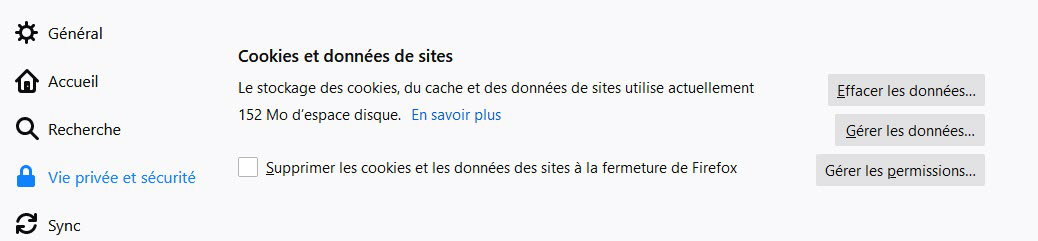
Supprimer le stockage de sites pour des sites web précis
-
Dans la section Cookies et données de sites, cliquez sur Gérer les données…. Vous verrez une liste de sites et la quantité d’informations que chacun d’eux stocke dans votre ordinateur.
-
Cliquez sur le site que vous voulez supprimer, puis cliquez sur Supprimer les sites sélectionnés (ou cliquez sur Tout supprimer pour supprimer tous les cookies et données de sites stockées).
-
Cliquez sur Enregistrer les changements pour terminer.
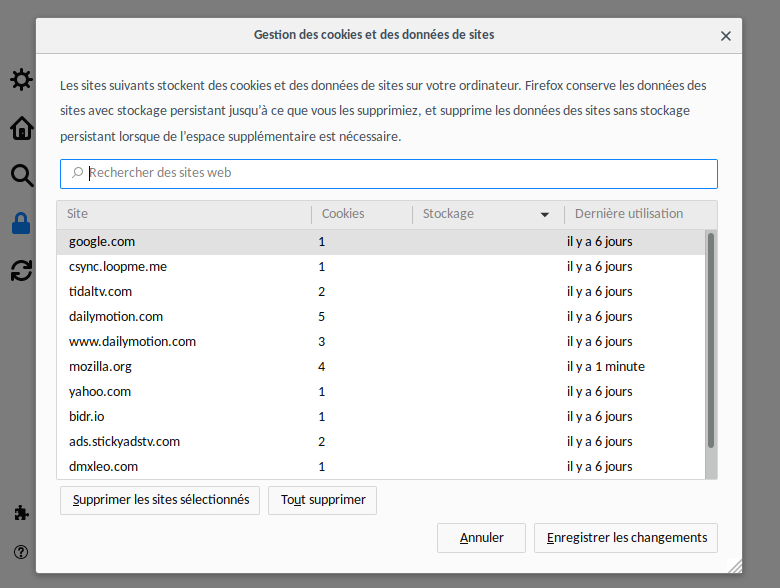
Pour davantage d’informations sur la suppression des cookies d’un site web précis (ou tous), consultez l’article Effacer les cookies pour supprimer les informations que les sites internet ont enregistrées sur votre ordinateur.
Supprimer toutes les informations
- Dans la section Cookies et données de sites, cliquez sur Effacer les données…
-
Cochez la case correspondant au type d’informations que vous voulez supprimer :
- Cookies et données de sites (pour supprimer les connexions actives et les préférences des sites)
- Contenu web en cache (pour supprimer les images stockées, les scripts et les autres contenus en cache)
- Cliquez sur le bouton Effacer
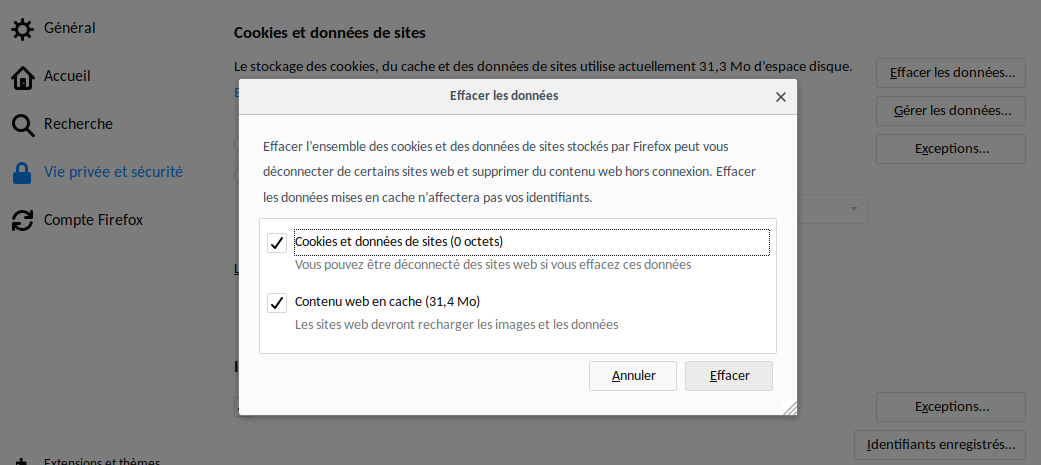
Pour davantage d’informations sur la suppression du contenu web mis en cache par Firefox, consultez l’article Comment vider le cache de Firefox.
Autoriser ou bloquer les sites web de stocker des informations
Vous pouvez paramétrer Firefox de façon à toujours autoriser ou bloquer des sites spécifiques à stocker des informations. Vous pouvez également autoriser un site à utiliser le stockage seulement pour une seule session.
- Dans la section Cookies et données de sites, cliquez sur Gérer les permissions…
- Saisissez l’adresse exacte du site que vous voulez autoriser ou bloquer, ou bien sélectionnez ce site s’il figure déjà dans la liste.
- Cliquez sur Bloquer, Autoriser pour la session ou Autoriser
- Cliquez sur Enregistrer les changements pour terminer
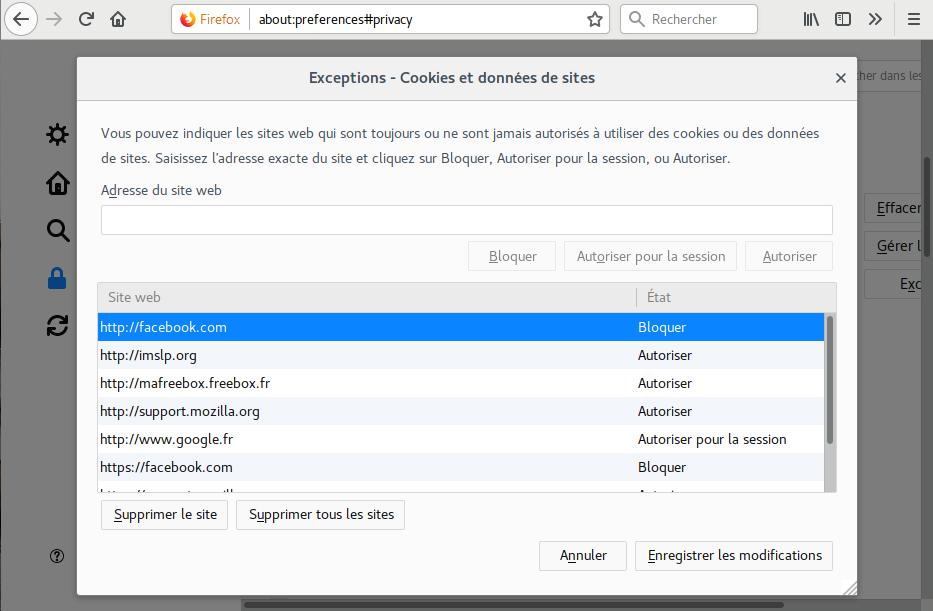
Consultez les articles suivants pour des informations supplémentaires :